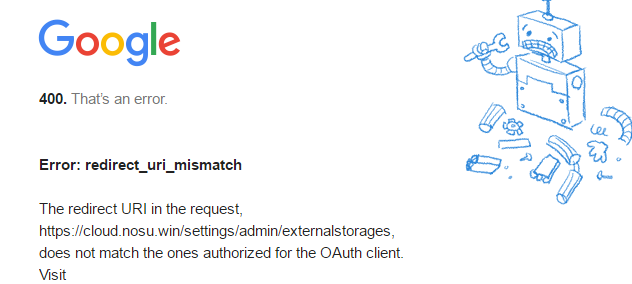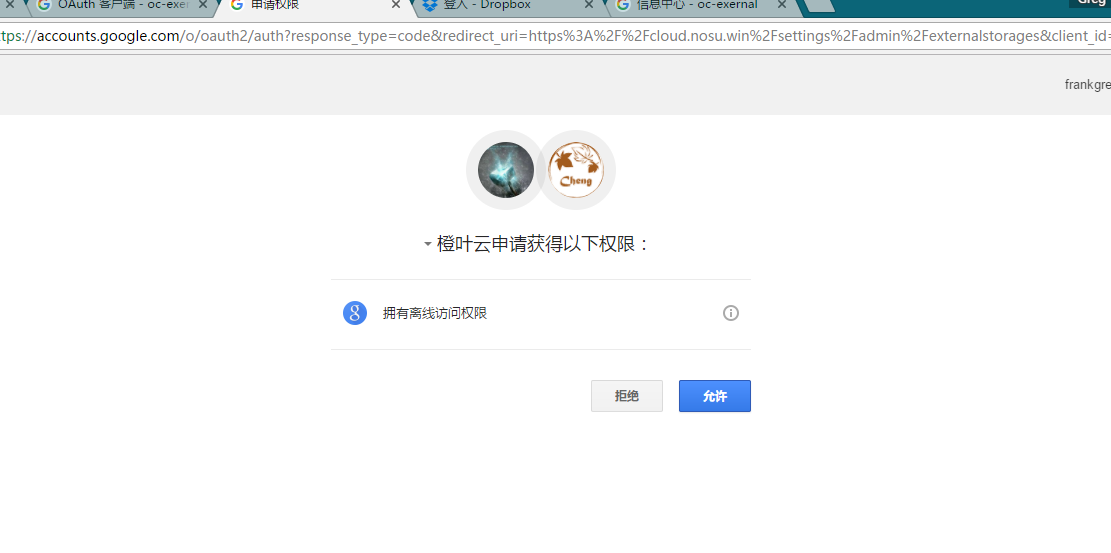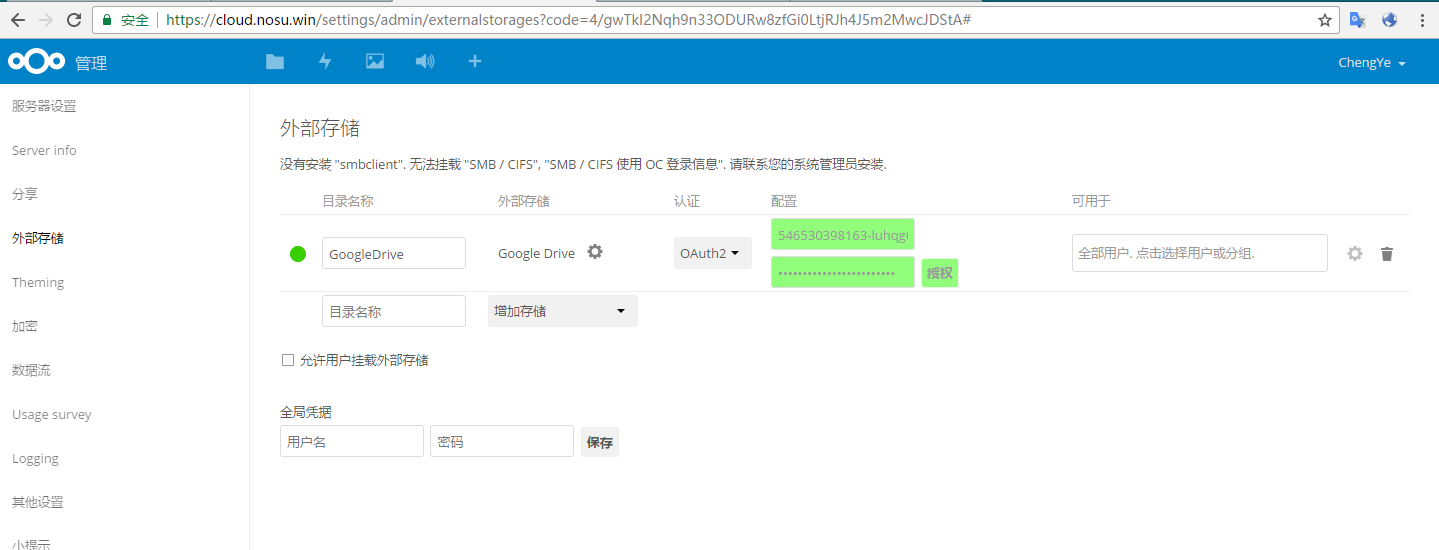【ownCloud】连接Google Drive教程
Oct. 1, 2016在【ownCloud】挂载FTP/SFTP、WebDAV、DropBox等外部存储这篇文章中我们谈到了ownCLoud挂载外部存储,除了已经演示过的挂载FTP,还可以使用GoogleDrive、DropBox等网盘,现在我就以GoogleDrive为例进行演示基本步骤:申请GoogleDrive API->填写API信息到ownCloud->用谷歌账户登录
请准备:
- 科学上网工具,可流畅访问Google
- 已安装外部存储插件的ownCloud的公网服务器
一、登录谷歌开发平台获取API
访问https://console.developers.google.com访问谷歌开发者API管理平台,用Google账户登录。(如果长时间加载而google主页可以正常访问,请耐心等待)
点击“启用API”

选择“Drive API”



应用启用后,我们需要为它创建一个凭据,获得API ID和API Key,然后才能连接ownCloud。
点击左栏里的“凭据”,点击“OAuth同意页面”

安装类似下图的格式填写
- “向用户显示的产品名称”可随意填写

点击保存
接下来创建凭据

回源地址可以这样填(Nextcloud会有所不同,请见本文最下方):
比如你的网站是example.com,而owncloud要从example.com/owncloud访问,就按下面的填写 http://example.com/owncloud/index.php/settings/personal http://example.com/owncloud/index.php/settings/admin
填写后点击“创建”,会弹出一个悬浮框,告诉你APP ID和APP Key
 你也可以点击创建的凭据查看API ID和API Key
你也可以点击创建的凭据查看API ID和API Key
点击库->Drive API,看看应用是否启用,如果没有,就启用它
二、配置ownCloud
现在,登录你的ownCloud然后进入管理页面,找到“外部存储”选择“Google Drive”


点击“授权”,稍后会跳转到Google账户绑定页面(请保持网络连接正常)

允许,即可。

左边变成绿色圆点,说明成功。
试一试:
从ownCloud上传一个图片到Google Drive,并将owncloud里的一个pdf文件直接移动到Google Drive。


然后我在我的Google Drive里找到了它们,说明配置无误,工作正常

Nextcloud授权时Error: redirect_uri_mismatch的问题
Nextcloud在挂载GoogleDrive时可能遇到以下问题。原因是回调地址错误。ownCloud和Nextcloud在回调地址的设置上稍有不同,之前忽视了这点(抱歉)。
比如你的网站是example.com,而Nextcloud要从example.com/nextcloud访问,就按下面的填写 http://example.com/nextcloud/index.php/settings/personal http://example.com/nextcloud/settings/admin/externalstorages
区别在于Nextcloud“管理”里面每一个设置项目都是一个单独的页面,这点和ownCloud不同。
一个示例:
重新设置后,再次点击“授权”,弹出的是授权页面而不是错误页面:
点击“允许”后,网页会自动返回Nextcloud,可以看到红色方块已经变成了绿色圆点: